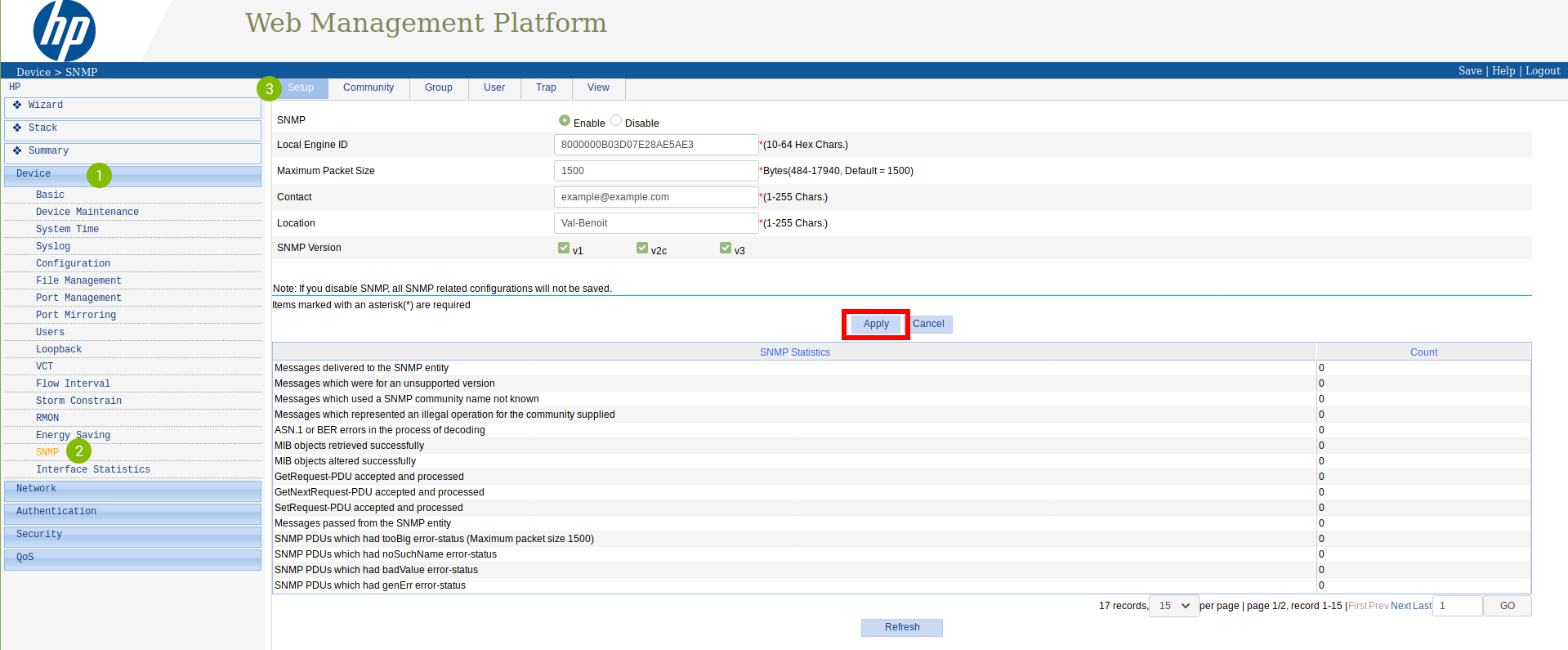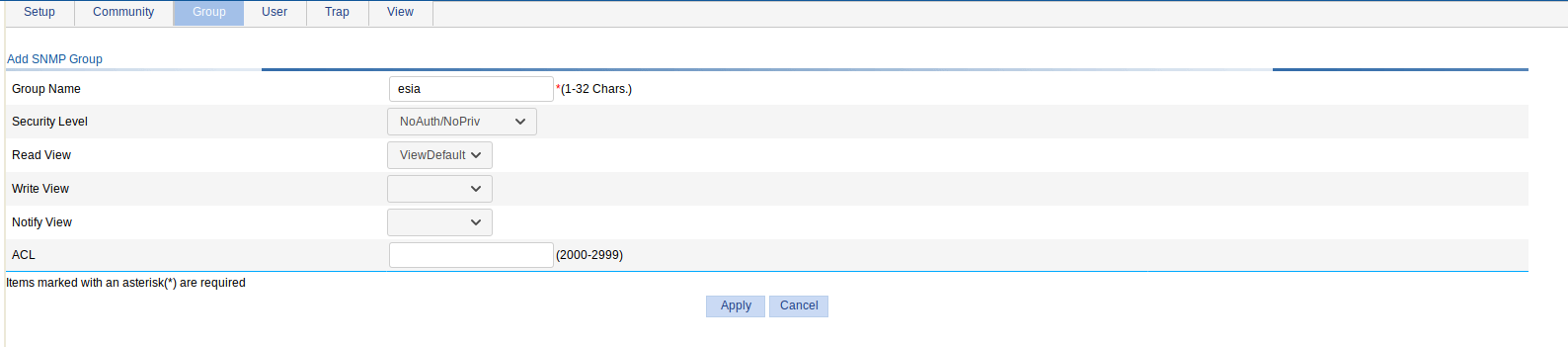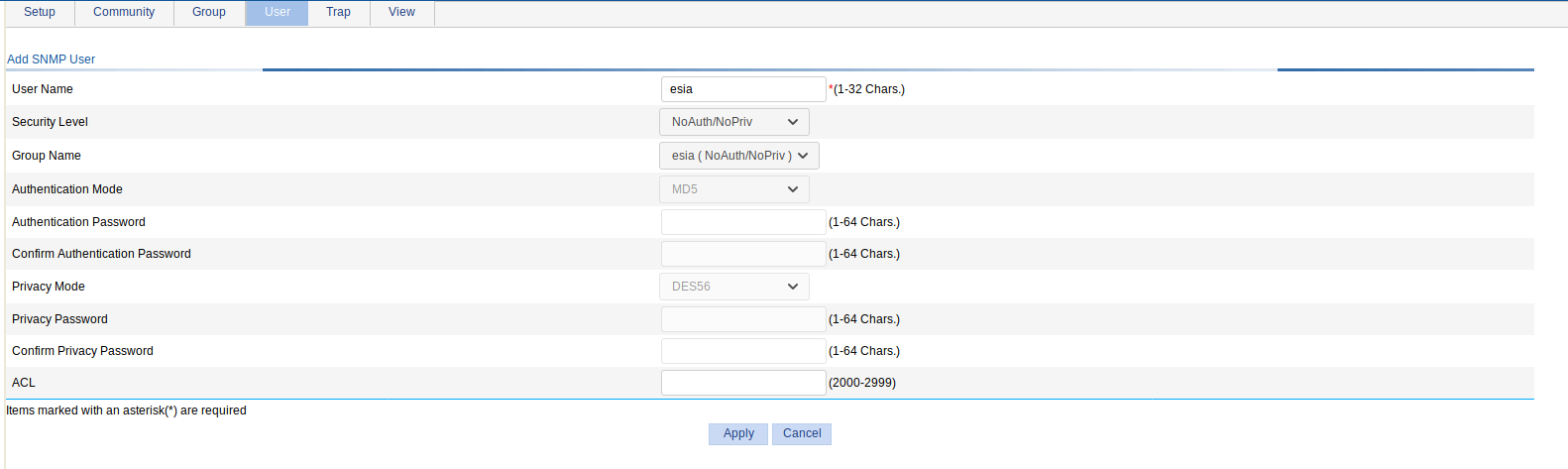Table des matières
Activer SNMP sur les Switchs HP
Activer SNMP sur les Switchs HP-2500+
Le tuto fonctionne également sur les switchs 3500,3800 Connectez-vous en console ou en ssh avec les droits d’administration et passer en configuration avec la commande suivante :
- copy
configure terminal
Pour configurer votre communauté SNMP, utiliser cette commande (remplacer “<votre communauté>” par celle de votre choix).
- copy
snmp-server community "<votre communauté>" Operator
Vous pouvez ensuite spécifier les informations de localisation et de contact via ces commandes :
- copy
snmp-server contact "support" snmp-server location "rack de devellopement"
Et voila, SNMP est maintenance activé. Vous pouvez appliquer le pattern “default_snmp_hp_switch” ou default_gesa_snmp_hp_switch“
Activer SNMP sur les Switchs HP-1910
Rendez-vous sur l'interface web du switch en tapant son IP dans l'URL. Allez dans le menu « (1)Device ⇒ (2)SNMP ».
Vous arrivez sur l'onglet « (3)Setup » :
Cochez la case « Enable », remplissez les champs « Contact » et « Location ». Cochez les versions de SNMP que vous souhaitez activer.
Cliquez ensuite sur « Apply ».
Dans l'onglet « View » :
Ici, vous pouvez créer des vues qui sont des ensembles de règles permettant d'inclure ou d'exclure des éléments de la MIB dans notre supervision via leur OID. La « ViewDefault » inclu l'OID 1 donc tous les éléments de cette MIB (puisque c'est un système hiérarchique) excepté les 3 OID exclus.
Pour ce tuto, nous allons utiliser cette « ViewDefault ». Vous pouvez donc passer directement à « Ajouter une communauté SNMP ».
Ajouter une communauté SNMP (SNMP v1/v2c)
Dans l'onglet « Community » :
Cliquez sur « Add ». De nouveaux champs apparaissent :
Community Name : Donnez le nom de la communauté SNMP.
Access Right : Choisissez le type d'accès (laissez « read-only » car ESIA n'utilise pas le write).
View : Choisissez la vue que vous souhaitez utiliser avec cette communauté.
Ensuite, cliquez sur « Apply ».
Voilà, SNMP est maintenant configuré pour les versions v1 et v2c.
N'oubliez pas de cliquer sur « Save » en haut à droite. Sinon votre configuration sera perdue après un reboot du switch.
Pour plus de détails : Support HP - Voir le tuto configurer SNMP v1/v2c.
Si vous souhaitez configurer SNMP v3
Il n'est pas nécessaire d'utiliser SNMP v3 avec ESIA. Néanmoins, si vous souhaitez l'activé sachez que dans ESIA vous ne pouvez configurer vos nœuds en SNMP v3 que via un ajout manuel (Voir Ajouter des nœuds manuellement). Via un scan du réseau, on ne peut configurer qu'en v1 ou v2c.
Dans l'onglet « Group » :
Cliquez sur « Add ». De nouveaux champs apparaissent :
Group Name : Donnez un nom au groupe.
Security Level : Choisissez le mode de sécurité.
NoAuth/NoPriv : pas de sécurité.
Auth/NoPriv : authentification par user et mot de passe.
Auth/Priv : authentification par user et mot de passe + communication chiffrée.
Read View, Write View, Notify View : Choisissez la vue à utiliser pour les accès en « Read, Write et Notify » (ici nous utilisons la « ViewDefault » uniquement en Read).
Ensuite, cliquez sur « Apply ».
Dans l'onglet « User » :
Cliquez sur « Add ». De nouveaux champs apparaissent :
User Name : Donnez un nom a l'utilisateur.
Security Level : Choisissez le mode de sécurité.
Group Name : Choisissez le nom du groupe (celui créer précédemment et lier à la vue que vous souhaitez utiliser).
Authentification Mode : Si le mode de sécurité « Auth » est sélectionné, choisissez l'algorithme de Hash à utiliser (MD5 ou SHA).
Authentification Password : Tapez un mot de passe pour l'authentification. Confirmez le mot de passe.
Privacy Mode : Si le mode de sécurité « Priv » est sélectionné, choisissez le mode de chiffrement (DES56, AES128 ou 3DES).
Privacy Password : Tapez un mot de passe pour le chiffrement. Confirmez le mot de passe.
Ensuite, cliquez sur « Apply ».
Voilà, SNMP est maintenant configuré pour la version v3.
N'oubliez pas de cliquer sur « Save » en haut à droite. Sinon votre configuration sera perdue après un reboot du switch.
Plus d'information
Support HP - Voir le tuto configurer SNMP v3.
Pour plus d'informations sur les Switchs HP-1910 : Voir le support HP-1910.